Esempio 1: Richiamo di un sito Web
Ti piacerebbe controllare un'applicazione esterna, fornirle informazioni o semplicemente dare a Windows un comando in un momento specifico? In questo tutorial descriviamo come aprire un sito Web o disattivare l'audio degli altoparlanti per tutta la durata della chiamata per le chiamate in entrata e in uscita. Questi esempi possono essere applicati a tutti i programmi che forniscono una chiamata tramite i parametri del programma.
1. Apri le impostazioni di TAPICall.
Fare clic sull'icona del telefono TAPICall- nella barra delle applicazioni, quindi su [Settings…] e selezionare la sezione [Expert Settings]. La voce di menu [E Programmi esterni ] si trova ora sul lato sinistro
2. Creare una nuova voce
Creare una nuova voce facendo clic su [Nuovo comando]
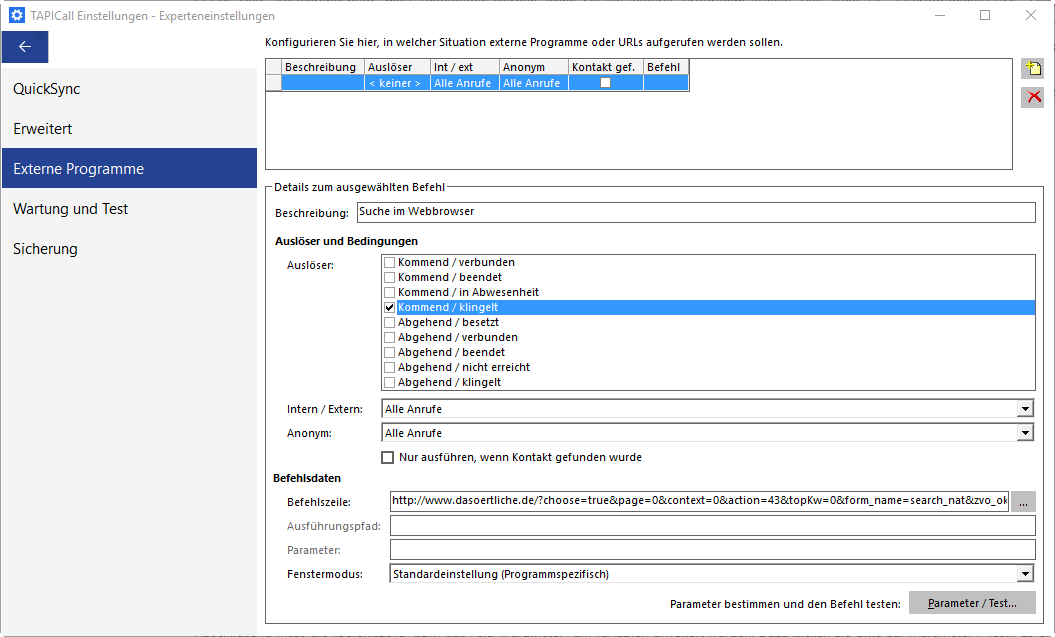
La voce viene modificata nella parte inferiore della finestra.
- Inserisci un testo significativo per "Descrizione“.
- Seleziona "Trigger“" in base alle tue esigenze.
- "Intern/Extern“ ti permette di distinguere se sei chiamato da qualcuno in casa o da un altro collegamento. Se, ad esempio, si apre una intranet quando vieni chiamato dal tuo collega, spunta “Intern“.
Se vieni chiamato da qualcuno che ha soppresso il proprio numero, puoi specificare in "Anonmyn“" se queste chiamate debbano essere valutate o meno. Di solito non ha senso eseguire l'azione su chiamate anonime - L'azione è descritta nella "Riga di comando “" o il programma è selezionato. Nel nostro esempio vogliamo avere un sito web chiamato "dasoertliche.de“ aperto con risultati di ricerca per il chiamante. Pertanto inseriamo quanto segue nella riga : http://www.dasoertliche.de/?zvo_ok=0&choose=true&page=0&context=0&action=43&topKw=0&form_name=search_nat&book=397&kw= . Abbiamo copiato questa riga dalla riga dell'indirizzo del browser dopo aver avviato una richiesta di ricerca. Ad esempio, se vuoi aprire un EXE, il file deve essere qui. È possibile selezionare il programma con […] sul lato destro o inserire il nome del file, ad esempio “CRMStart.exe“
- Il campo Execution Path“ deve essere specificato se si sceglie un programma diverso. Questo può essere ad esempio "C:ProgramCRM“". Nel nostro esempio, tuttavia, il campo è disattivato perché il browser standard viene aperto automaticamente inserendo "http://“" nella riga di comando.
- Se il programma può o deve elaborare dal percorso di esecuzione "Paramater“, questi possono essere specificati qui, ad es." -Oeffnekunde006422898000“. Questo varia individualmente a seconda del programma. Anche in questo caso non è necessario specificare nulla nel nostro esempio, poiché "http: // “ chiama il browser standard dalla riga di comando. Se viene selezionato un file EXE, le variabili vengono fornite al file EXE e sono quindi obbligatorie
- Infine, in "Modalità finestra “, è possibile regolare la modalità di apertura della finestra.
3. Impostare i parametri
Infine, il campo "Command Line“" o "Parameter“" deve essere espanso per includere le variabili. Per fare ciò, fare clic su [Parameter / Test]. Si apre una finestra che ha un aspetto diverso a seconda delle informazioni nella riga di comando, ma può essere utilizzata sempre allo stesso modo.
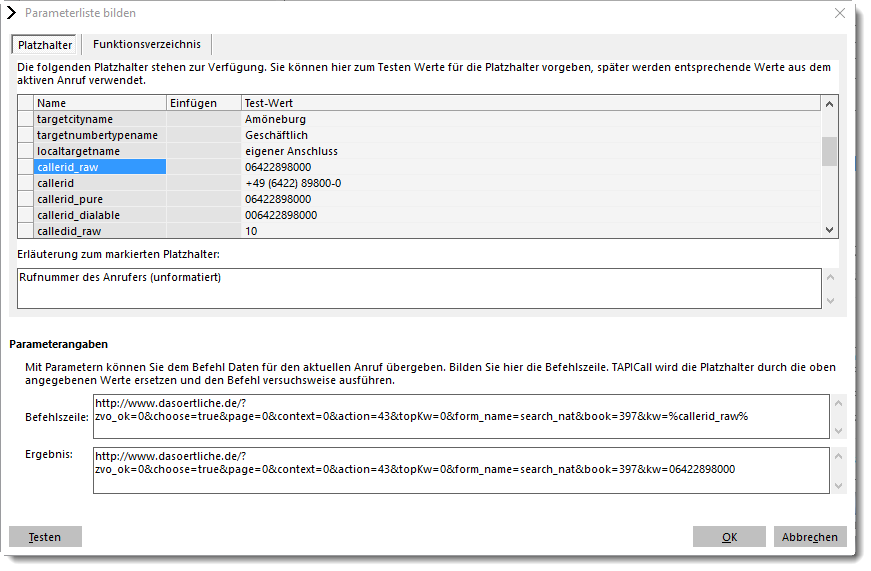
Navigare con il cursore nel campo bianco fino ai dati che devono essere sostituiti o integrati da parametri. Quindi selezionare gli esempi di parametro dall'elenco sopra facendo clic su "Insert“. Ad esempio, "%targetid_raw%“ off. Nel campo "Result“" è possibile vedere l'anteprima del comando. Fare clic su [OK] per chiudere la finestra.
Esempio 2: Disattiva l'audio durante una chiamata
Ti piacerebbe controllare un'applicazione esterna, fornirle informazioni o semplicemente dare a Windows un comando in un momento specifico? In questo tutorial, descriviamo come aprire un sito Web per le chiamate in entrata e in uscita o come disattivare l'audio degli altoparlanti per tutta la durata della chiamata. Questi esempi possono essere applicati a tutti i programmi che forniscono una chiamata tramite i parametri del programma.
1. Apri le impostazioni di TAPICall.
Fare clic sull'icona del telefono TAPICall- nella barra delle applicazioni, quindi su [Settings…] e selezionare la sezione [Expert Settings]. La voce di menu [E Programmi esterni ] si trova ora sul lato sinistro
2. Creare una nuova voce
Creare una nuova voce facendo clic su [Nuovo comando]
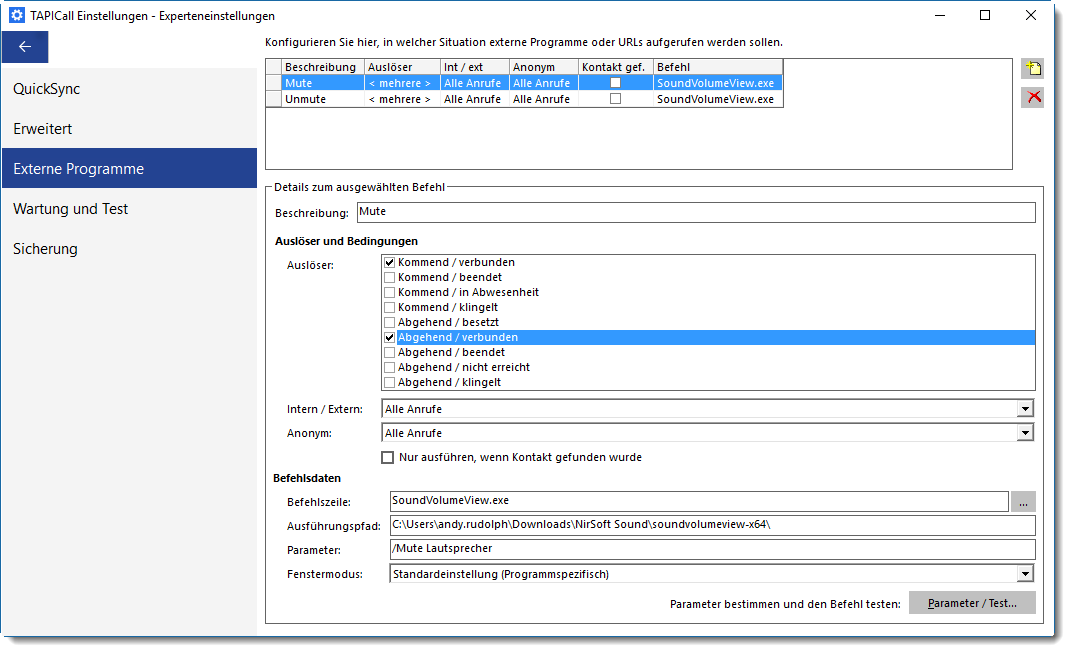
La voce viene modificata nella parte inferiore della finestra.
- Carica lo strumento "SoundVolumeView“ sotto : nirsoft.net/utils/sound_volume_view.html scarica e decomprimi tutti i file in una directory a tua scelta (In questo esempio abbiamo semplicemente preso Download-folder) per il test
- Nelle impostazioni TAPICall-, vai alla categoria "Impostazioni avanzate“" e apri la pagina Programmi esterni “E. Lì si configurano due azioni facendo clic sul pulsante “Nuovo”- a destra della panoramica :
Muto su chiamata in arrivo / in uscita
Descrizione: „Muto“ ( praticamente qualsiasi )
Trigger: In arrivo / Suoneria e In uscita / Suoneria
Riga di comando :
Percorso di esecuzione: C:Usersandy.rudolphDownloadNirSoft Soundsoundvolumeview-x64 (Il tuo percorso potrebbe essere diverso)
Parametro : / Altoparlante muto
Modalità finestra : impostazione predefinita - Riattiva l'audio dopo aver riagganciato
Descrizione: „Riattiva“
Trigger: Coming / Ended and Outgoing / Ended
Riga di comando :
Percorso di esecuzione: C:Usersandy.rudolphDownloadNirSoft Soundsoundvolumeview-x64 (Il tuo percorso potrebbe essere diverso)
Parametro : / Altoparlante muto
Modalità finestra : impostazione predefinita
3. Impostare i parametri
In questo caso, non è necessario configurare parametri aggiuntivi, poiché tutte le impostazioni sono già state effettuate nella maschera dei dati di comando.